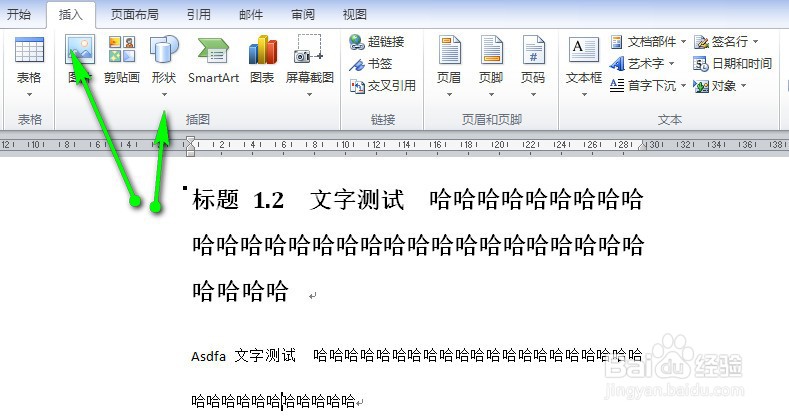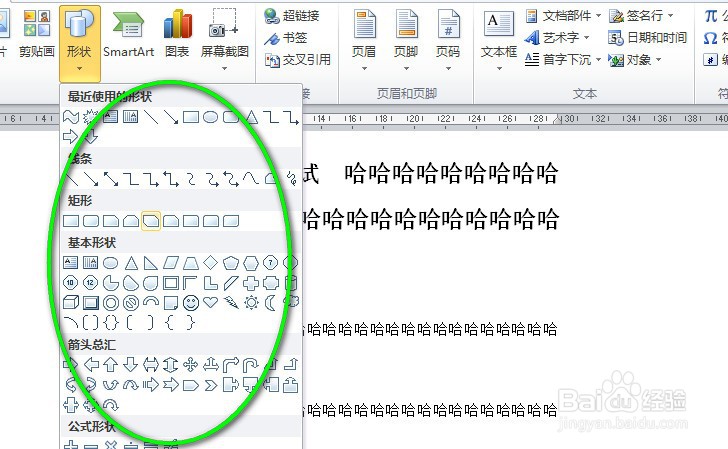word如何插入形状 word入门基础
1、首先在我的电脑上找到需要插入 图形形状 的word文档,双击打开或者右键点击选择’打开‘该文档,如图示例打开test2文档。
2、点击文件左上角菜单栏中的‘插入’菜单,并找到形状子选项。如图示例箭头所示。
3、点击‘形状’子选项,在弹出的下拉选择列表中,选择一个自己需要的形状,点击选择。
4、在需要插入图形的位置处,按住鼠标左键不放,开始拖动画出图形。拖动到图形的大小差不多左佯抵盗合适后,松开鼠标即可。 如图示例。
5、在图形上右键点击,在弹出的菜单栏中选择‘添加文字’,然后输入自己需要的文字即可。如图测试文字输入。
6、鼠标移动至图形上方的绿色小圆圈上,如图箭头位置,鼠标 会变成一个旋思凳框酣转小图标,按住并移动鼠标可以实现图形的旋转效果。如图所示。
7、按住如图箭头位置的黄色小菱形的调整按钮,可以实现图形边角效果的调整。调整后如图示例区别。
8、最后,如图不需要某个图形了,点击选择该图形,按键盘上的delete键可以删除。
声明:本网站引用、摘录或转载内容仅供网站访问者交流或参考,不代表本站立场,如存在版权或非法内容,请联系站长删除,联系邮箱:site.kefu@qq.com。
阅读量:78
阅读量:86
阅读量:88
阅读量:75
阅读量:28